iRacingでの複数ディスプレイ複数GPU使用時の設定方法
先日以下のnoteでご紹介したとおり
私はGPUカード2枚とディスプレイ4枚を1台のWindowsPCに接続してiRacingを楽しんでおります。
2枚目のGPUカードを導入後iRacingの設定にどハマりし午前2時まで試行錯誤してなんとかちゃんと設定したという経緯の中iRacingが提供しているGraphics Configツールであっさりと設定できたのでその設定方法をご紹介したいと思います。
どハマりしたこと
1.3枚構成のサラウンドディスプレイとサブディスプレイでiRacingがサブディスプレイの方を認識してしまって3画面構成の設定ができない
2.RTX2070SuperとGTX1650SuperのうちiRacingが1650の方を使って動作してしまう
という問題にぶち当たりました。
この原因はいくつか思い当たりますが以下のように考えています。
原因
1.WindowsがGTX1650SuperをGPU0、RTX2070SuperをGPU1と認識しているためGPU0が優先される。
2.Windowsが接続しているサブディスプレイをディスプレイ1、サラウンド設定したディスプレイをディスプレイ2と認識しておりディスプレイ1が優先される。
3.NVIDAコントロールパネルではデフォルトで2枚のGPUを利用する設定となっている。
これらを踏まえて解決策を考えましたが道半ばで挫折しました。
NVIDIAコントロールパネルでサブディスプレイを無効化して3画面構成の設定することでなんとかことなきを得ました。
しかし利用するGPUがうまく設定できません。
上の記事を発見してNVIDIAコントロールパネルで設定してみたもののちゃんと2070Superの方を利用してくれている様子がなかったです。
Windowsの設定については試す前に後述するツールで解決したため試していません。
午前2時まで格闘していた様子を見かねたiRacing仲間がTwitterでiRacingのGraphics Configツールの存在を教えてくれました!
iRacingの初期Graphic設定で、2070sを指定し直せば大丈夫ですよ😊
— 𝑰𝒄𝒆𝒎𝒂𝒏 𝒊𝒏𝒄. (@liquidfinger) October 20, 2020
iRacingのメンバーサイドからグラ設定リラウンチしてモニター設定でサラウンド指定しました?
— うちゅー (@hoshinocode) October 21, 2020
ちゃんとご存じの方はちゃんと使ってらっしゃるツールのようです。
調べてみると日本のiRacing総本山のiRJAでもちゃんと記載されていました。
しかしiRacingのWebサイトを探しても上記リンクがみあたりません。
Quick Start Guideも変更されておりConfiguring Your Hardwareのページ自体を発見することが出来ませんでした。
そりゃそうですよねベータUIが導入される以前の記事で現在は新UIへの移行が進んでいる状況です。
という訳で新UIの中を一生懸命探してようやく発見しました!
iRacing謹製GraphicsConfigツール
場所は新UIのヘルメットアイコンをクリックして表示されるメニューからSettingsを選択し表示されるSettingsダイアログの中でした。
こちらの設定を開始する前に3画面で利用する場合はNVIDIA

ヘルメットアイコンをクリックして表示されるメニューから赤枠で囲ったSettingsをクリックします。
あっ!iRatingの低さは見なかったことにしてください。(笑
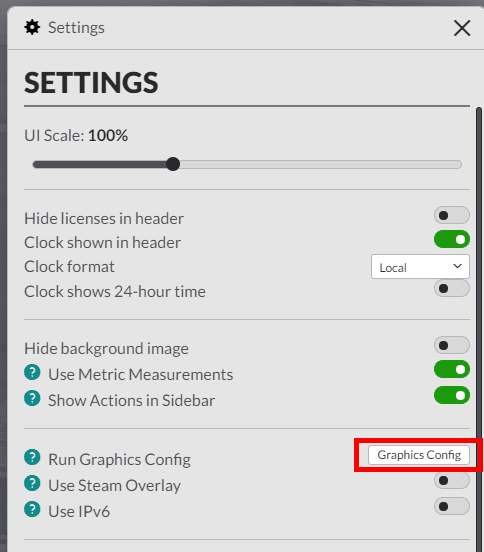
赤枠でかこってあるGraphics Configをクリックすることでツールが起動します。
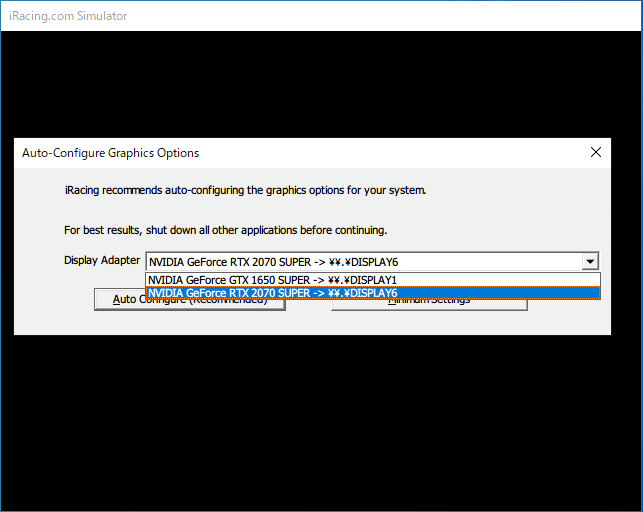
こちらに表示されている選択しはGPUカードに実際に接続しているディスプレイの組み合わせで表示されました。それらをクロスするようなことはこのツールでは出来ないようでした。まあその需要はないですよね。
ということでサラウンド設定してある2070Superに接続されているディスプレイ6の方を選択しAutoConfigureボタンを押下します。

するとGraphicsMode設定画面に切り替わるので5760x1080の144Hzを選択しました。
ありましたありました!https://t.co/mfP6dKxlRI pic.twitter.com/YsYYWQgtQA
— またたび (@matatabi_suke) October 21, 2020
サラウンド設定を行わずに3画面でiRacingを楽しむ設定方法の情報をまたたびさんから頂いたので掲載しておきます。
この設定によってiRacingでは3画面のサラウンドディスプレイを利用しGPUについてもちゃんとRTX2070Superを使ってくれるように設定してくれていました。
但し、iRacingのOptions設定-Graphicsにおける設定ではサラウンドディスプレイを1枚のディスプレイとして設定してあり奥行き感をだすための3画面設定は無効になっていますので手動で設定しなおす必要があります。
その部分の設定についてはまた別の機会にnoteにしてみたいと思います。
この記事が気に入ったらサポートをしてみませんか?
